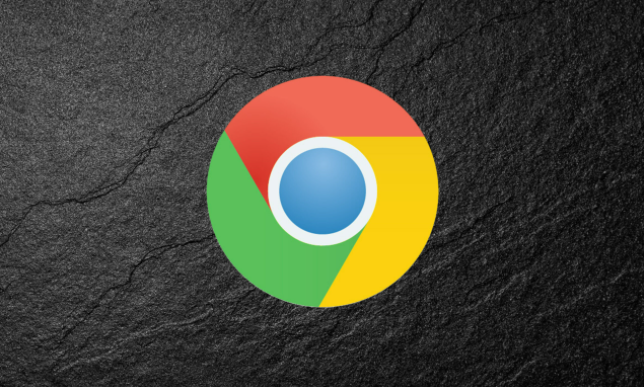教程详情

打开当前使用的任意浏览器,在地址栏输入官方网址`www.google.com/chrome`进入下载页面。点击醒目的“下载Chrome”按钮后,系统会自动识别操作系统类型并推荐对应版本。若需手动切换不同平台(如Windows/macOS/Linux),可点击下拉菜单选择适合的版本。
下载完成后,定位到默认保存路径下的安装文件。Windows用户双击运行`ChromeSetup.exe`程序,遇到用户账户控制提示时点击“是”;macOS用户则打开`.dmg`磁盘映像文件,将浏览器图标拖拽至“应用程序”文件夹完成安装。安装向导会引导完成基础配置,包括是否设为默认浏览器等选项。
首次启动时会出现登录界面,输入谷歌账号可实现跨设备同步书签、历史记录和扩展插件。没有账户的用户也能跳过此步骤直接使用。进入主界面后,通过右上角三点菜单进入设置项,可调整外观主题、隐私控制与安全等级等个性化参数。
需要扩展功能时,在地址栏输入`chrome://extensions/`访问应用商店,搜索所需工具并点击添加即可自动安装。日常使用中建议保持自动更新启用状态,确保及时获取安全补丁和新特性。遇到启动异常时,可通过“帮助>关于Google Chrome”手动检测更新修复程序错误。
通过上述步骤逐步排查并解决问题根源。实际运用时建议优先处理核心功能配置,再细化个性化选项调整。每次修改设置后观察浏览器行为变化,重点测试关键功能的可用性与系统资源的占用平衡,确保设置方案真正生效且未引入新的问题。